Promijenite izgled kursora u sustavu Windows 10
Svaki korisnik računala ima svoje osobne preferencije u vezi s elementima operacijskog sustava, uključujući pokazivač miša. Za nekoga je premalen, netko mu se ne sviđa u standardnom dizajnu. Stoga korisnici često pitaju je li moguće promijeniti zadane postavke pokazivača u sustavu Windows 10 drugima, što će biti prikladnije za upotrebu.
sadržaj
Uređivanje pokazivača u sustavu Windows 10
Razmislite o tome kako možete promijeniti boju i veličinu pokazivača miša u sustavu Windows 10 na nekoliko jednostavnih načina.
Prva metoda: CursorFX
CursorFX - program za ruski jezik s kojim možete lako instalirati zanimljive, nestandardne oblike za pokazivače. Lako je koristiti čak i za početnike, ima intuitivno sučelje, ali ima plaćenu licencu (uz mogućnost korištenja probne verzije proizvoda nakon registracije).
- Preuzmite program s službene stranice i instalirajte ga na svoje računalo, pokrenite ga.
- Na glavnom izborniku kliknite odjeljak "Moji pokazivači" i odaberite željeni obrazac za indeks.
- Kliknite gumb Primijeni .
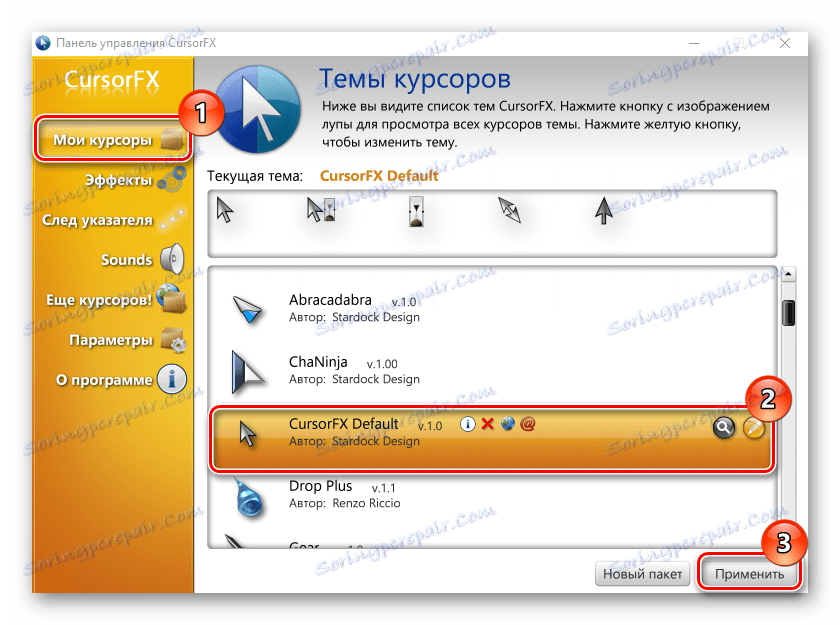
Druga metoda: RealWorld Cursor Editor
Za razliku od CursorFX, RealWorld Cursor Editor vam omogućuje ne samo instaliranje kursora, već i stvaranje vlastitih. Ovo je sjajna prijava za one koji vole stvoriti nešto jedinstveno. Da biste promijenili pokazivač miša ovom metodom, morate izvršiti ove radnje.
- Preuzmite RealWorld Cursor Editor s službeno mjesto ,
- Pokrenite aplikaciju.
- U prozoru koji se otvori kliknite na element "Napravi" , a zatim "Novi kursor" .
- Izradite vlastiti grafički primitiv u uređivaču iu sekciji "Pokazivač" kliknite "Upotrijebi struju za -> Normalni pokazivač".
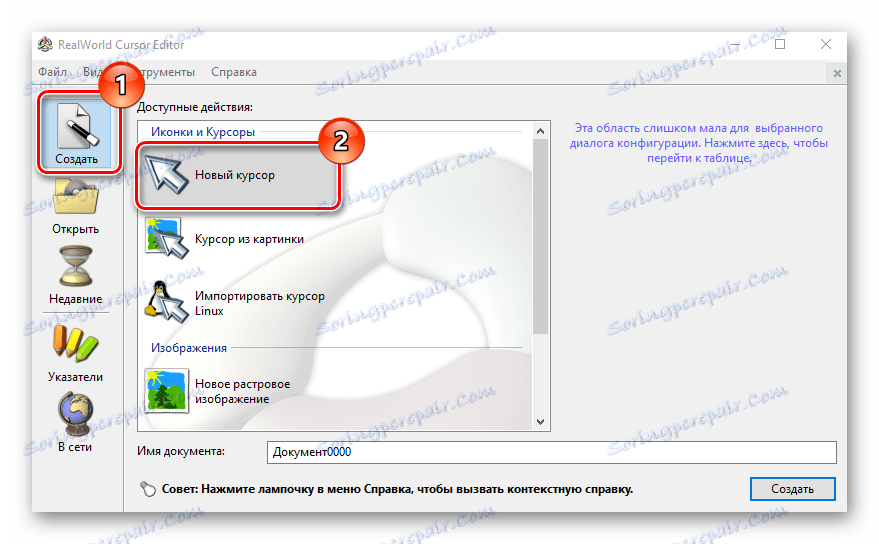
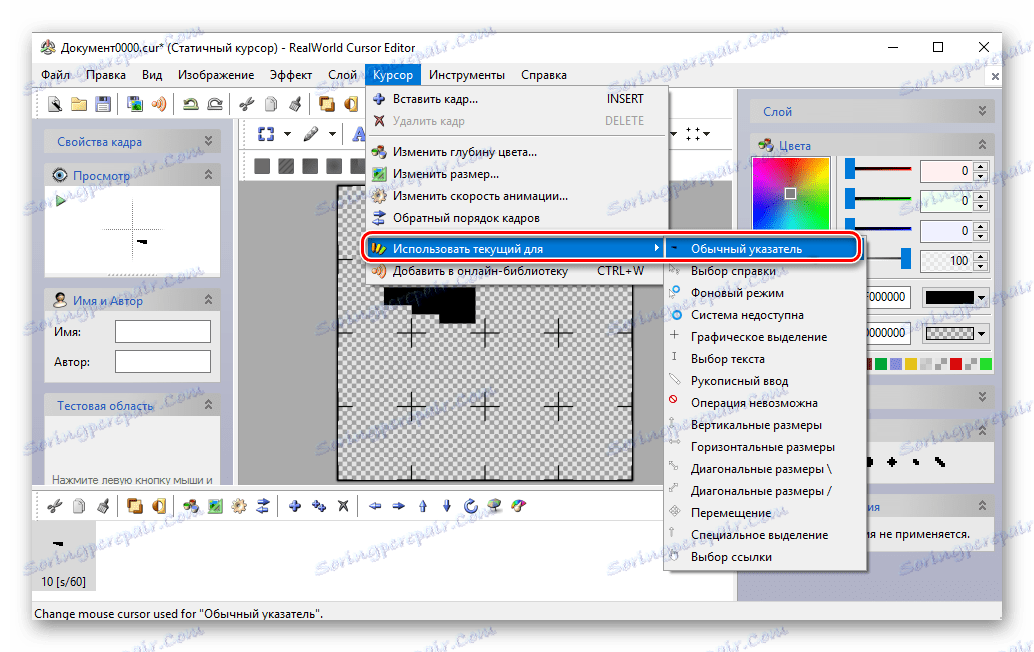
Ovo je mali i kompaktan program koji se može preuzeti s službenog web mjesta za razvojne programere. Za razliku od prethodno opisanih programa, osmišljen je za promjenu kursora na temelju prethodno preuzetih datoteka s Interneta ili vlastitih datoteka.
Preuzimanje softvera Daanav Mouse Cursor Changer
- Preuzmite program.
- U prozoru izmjenjivača miša Daanav miša kliknite gumb "Pregledaj" i odaberite datoteku s ekstenzijom .cur (preuzete s interneta ili koju ste stvorili u programu za stvaranje pokazivača) u kojem je pohranjen oblik novog pokazivača.
- Kliknite gumb "Aktiviraj" kako biste postavili pokazivač na pokazivač koji se prema zadanim postavkama koristi u sustavu.
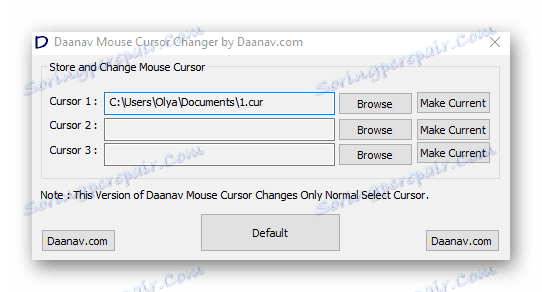
Način 4: "Upravljačka ploča"
- Otvorite upravljačku ploču . To se može učiniti desnim klikom na stavku "Start" ili pomoću kombinacije tipki "Win + X" .
- Odaberite odjeljak "Pristupačnost" .
- Kliknite "Promijeni postavke miša" .
- Odaberite veličinu i boju kursora iz standardnog seta i kliknite gumb "Primijeni" .
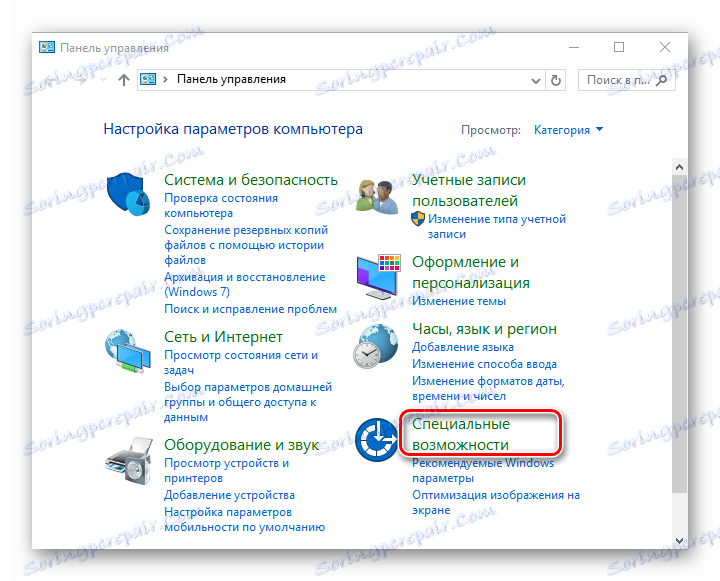
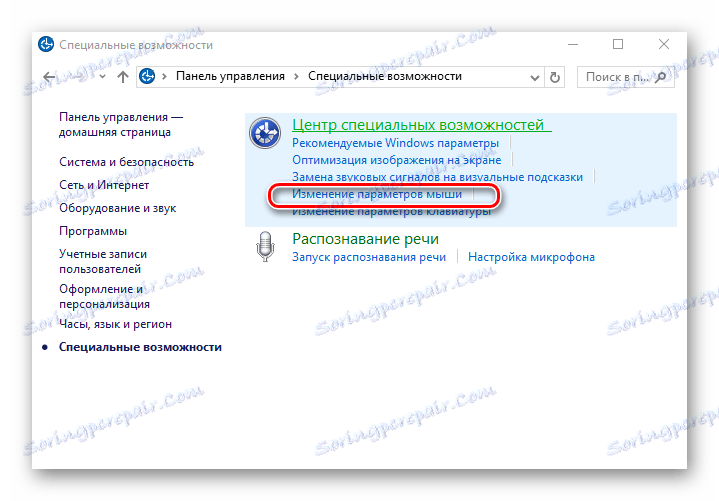
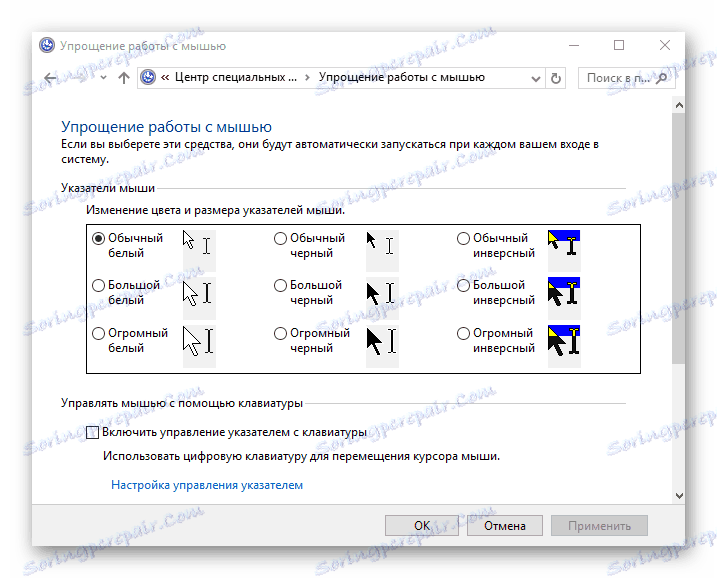
Da biste promijenili oblik pokazivača, morate izvršiti sljedeće radnje:
- Na upravljačkoj ploči odaberite način prikaza velikih ikona .
- Zatim otvorite stavku "Miš" .
- Kliknite karticu Pokazivači .
- Kliknite stupac "Osnovni način rada" u grupi "Postavke" i kliknite gumb "Pregledaj" . To će vam omogućiti prilagodbu izgleda pokazivača kada je u izvornom načinu rada.
- Iz standardnog skupa pokazivača odaberite onaj koji vam se najviše sviđa, kliknite gumb "Otvori" .
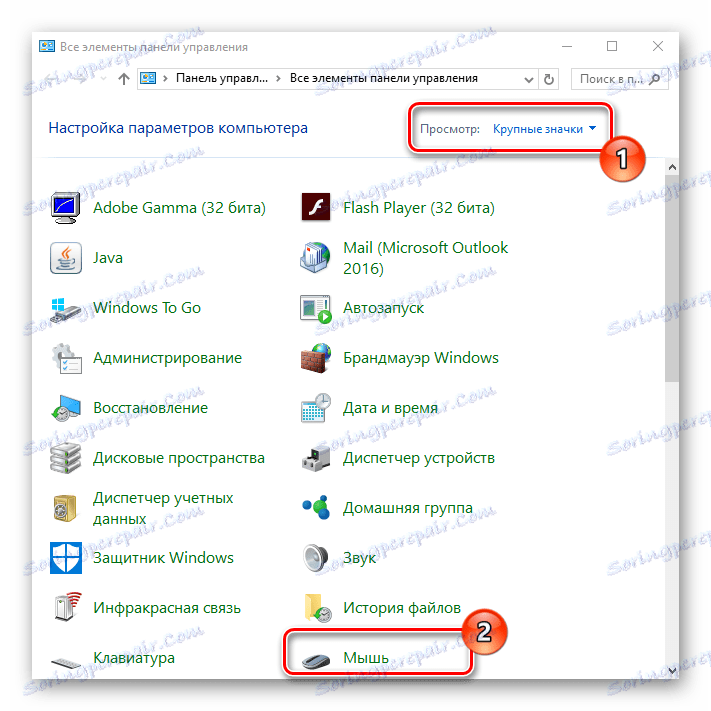

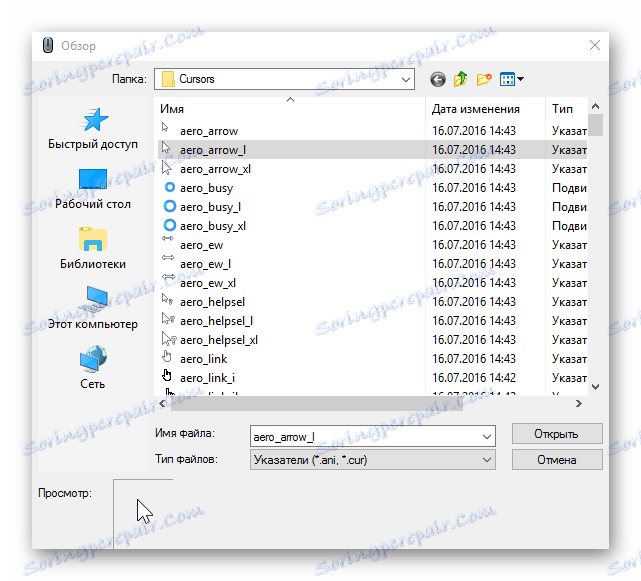
Način 5: Parametri
Također možete koristiti "Opcije" za promjenu veličine i boje pokazivača.
- Kliknite izbornik "Start" i odaberite "Options" (ili jednostavno pritisnite "Win + I" ).
- Odaberite opciju "Pristupačnost" .
- Zatim, "miš" .
- Postavite veličinu i boju pokazivača na svoj ukus.
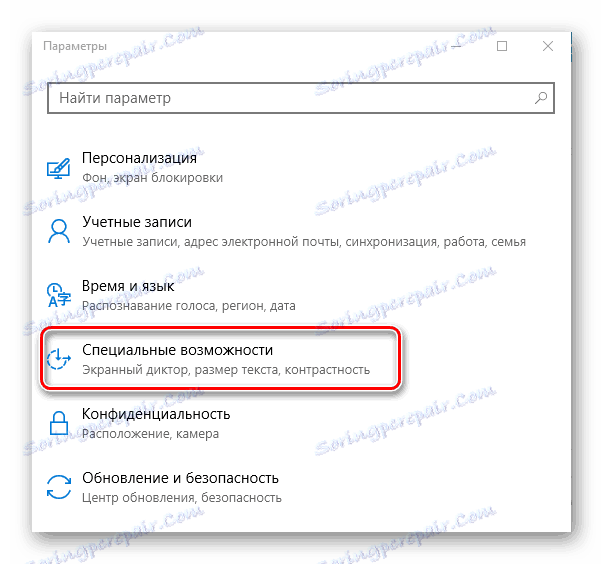
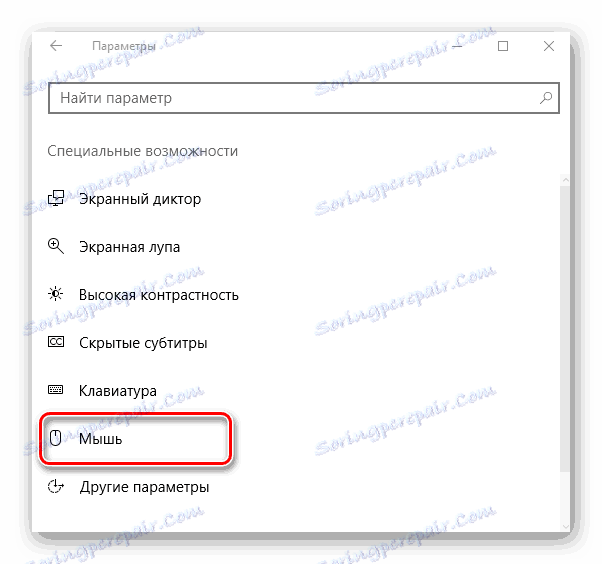
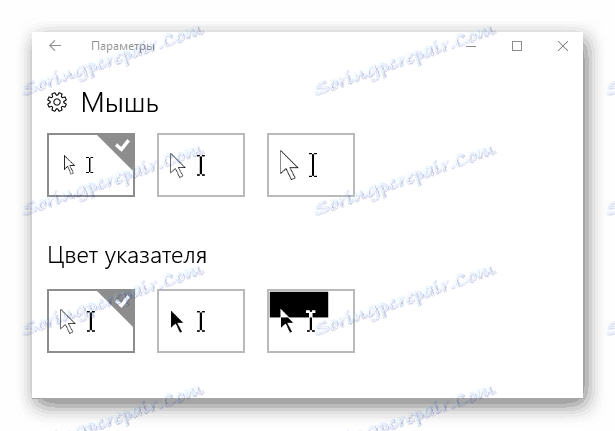
Na takve načine, pokazivač miša možete dati samo željenom obliku, veličini i boji u samo nekoliko minuta. Eksperimentirajte s različitim setovima i vaše osobno računalo će steći dugo očekivani izgled!